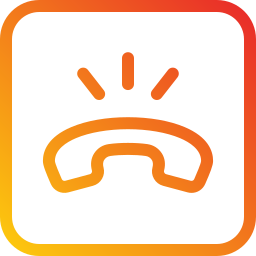Как установить дату и время на OnePlus 6?
Вы сменили страну или неверное время. Вы хотите настроить дату и время на своем Android Mobile. Иногда бывает очень сложно найти в настройках OnePlus 6 конфигурации для изменения времени и даты. По этой причине на этой странице мы поможем вам в настройках телефона Android, чтобы установить время по вашему желанию. Благодаря нашему руководству вы сможете изменить отображение часа, часового пояса, даты и отображения через 12 или 24 часа. Для начала вы узнаете, как изменить дату и время в автоматическом режиме на OnePlus 6, а затем в ручном режиме.
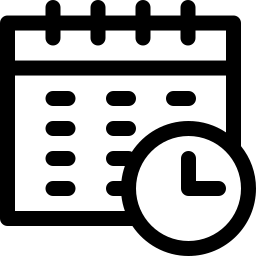
Как автоматически установить дату и время на OnePlus 6?
Ниже вы можете найти инструкции по автоматической установке даты и времени на OnePlus 6. Автоматические настройки даты и времени предлагают возможность автоматической установки времени и даты при смене страны, а также в случае смены лета или зимы. время. Бывает, что в определенных настройках вы можете найти режим отображения двойных часов, то есть режима вашего дома и страны, в которую вы путешествуете. Вот все проиллюстрированные шаги.
Действия по установке даты и времени в автоматическом режиме на OnePlus 6
- Параметры OnePlus 6 (диаграмма звездного колеса)
- Затем щелкните по строке глобального управления
- Коснитесь Дата и время
- Затем убедитесь, что дата и время будут проверяться в автоматическом режиме, в противном случае установите флажок.
- Выберите, какой формат вы выберете: 12 или 24 часа.
Что делать, если время неподходящее?
При смене летних или зимних часов возможно, что время неверное. Рекомендуется вручную настроить время, чтобы оно было точным.
Программы для Windows, мобильные приложения, игры - ВСЁ БЕСПЛАТНО, в нашем закрытом телеграмм канале - Подписывайтесь:)
Как установить дату и время в ручном режиме на OnePlus 6?
Действительно, автоматическая настройка ваших часов и даты выполняется неправильно, и вы хотите настроить их вручную. Часовой пояс указан неверно или разница во времени не учитывается.
Как вы можете изменить дату и время в ручном режиме на OnePlus 6?
Ниже вы можете найти инструкции по изменению часов и даты в OnePlus 6.
- Нажмите на настройки OnePlus 6 (диаграмма зубчатого колеса)
- Затем щелкните по строке глобального управления
- Нажмите на дату и время
- Выберите 12- или 24-часовой формат
- Затем отключите автоматические дату и время.
- После этого появится меню, в котором вы можете настроить:
- часовой пояс
- Дата
- время
- После этого появится меню, в котором вы можете настроить:
Как отображать дату и время OnePlus 6 через приложение?
В Playstore есть приложение, которое предлагает вам отображать дату и время на вашем OnePlus 6. Мы рекомендуем это приложение. Дата и час которым будет легко пользоваться.
Как настроить отображение даты и времени на главном экране OnePlus 6?
Есть возможность установить виджет часов, который предлагает изменить отображение даты и времени на главном экране. См. Нашу статью, чтобы узнать, как установить и настроить виджет часов на OnePlus 6. Виджет часов позволит вам найти аналоговое или цифровое время, настроить цвета, отобразить двойные часы. Если вы ищете другие учебные пособия для своего OnePlus 6, вы можете взглянуть на учебные пособия в категории: OnePlus 6.
Программы для Windows, мобильные приложения, игры - ВСЁ БЕСПЛАТНО, в нашем закрытом телеграмм канале - Подписывайтесь:)